- Pengarang Abigail Brown [email protected].
- Public 2023-12-17 06:51.
- Terakhir diubah 2025-01-24 12:13.
Advrcntr6.dll kesalahan, paling sering "Program ini file advrcntr6.dll, yang tidak ditemukan pada sistem ini." satu, disebabkan ketika, untuk alasan apa pun, file DLL advrcntr6 dihapus atau dipindahkan dari lokasi yang semestinya.
Mungkin "hilang" karena tidak sengaja terhapus dari foldernya, karena antivirus atau program keamanan salah menghapusnya karena mengira itu adalah ancaman keamanan, atau karena masalah saat terakhir kali Anda meningkatkan atau menginstal ulang Nero.
Kesalahan yang terkait dengan file ini berlaku untuk hampir semua versi Nero yang diinstal pada sistem operasi Microsoft mana pun yang kompatibel dengan Nero, seperti Windows 10, Windows 8, dll.
Advrcntr6.dll Kesalahan
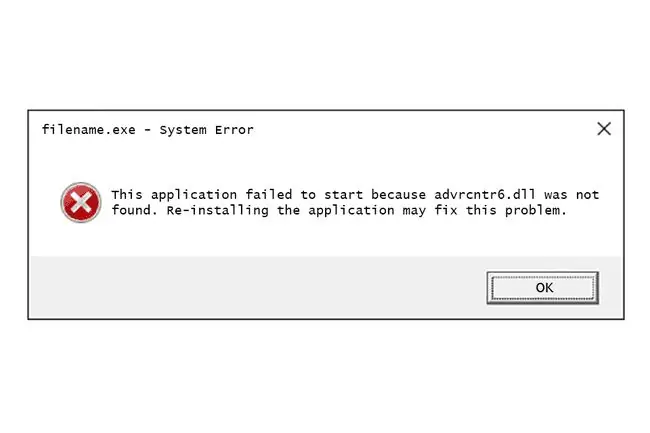
Kesalahan Advrcntr6.dll mungkin muncul dengan cara yang berbeda tergantung pada cara pembuatannya. Berikut adalah beberapa yang dilihat orang, yang pertama adalah yang paling umum:
- Program ini membutuhkan file advrcntr6.dll, yang tidak ditemukan pada sistem ini.
- ADVRCNTR6. DLL HILANG
- File advrcntr6.dll tidak ditemukan
Kebanyakan advrcntr6.dll kesalahan "tidak ditemukan" disebabkan oleh masalah dengan program perangkat lunak pembakaran CD dan DVD Nero. File DLL advrcntr6.dll adalah file yang harus ada di folder yang benar untuk Nero untuk membakar CD atau DVD. Kesalahan mungkin terlihat selama instalasi atau saat meluncurkan program Nero.
Kesalahan ini juga dapat muncul di komputer yang tidak menginstal Nero jika komputer terinfeksi virus jenis tertentu atau malware lainnya.
Cara Memperbaiki Kesalahan Advrcntr6.dll
Jangan, dalam keadaan apa pun, mengunduh file advrcntr6.dll dari "situs unduhan DLL" mana pun. Ada beberapa alasan mengapa mengunduh DLL dari situs-situs ini bukanlah ide yang baik. Jika sudah, segera hapus dan lanjutkan dengan langkah berikut.
- Restart komputer Anda. Kesalahan advrcntr6.dll mungkin kebetulan, dan karena memulai ulang memperbaiki banyak masalah umum komputer, kesalahan ini dapat diselesaikan sepenuhnya.
-
Jika Anda melihat kesalahan advrcntr6.dll selama instalasi Nero, nonaktifkan sementara perangkat lunak antivirus Anda dan coba lagi. Terkadang, perangkat lunak keamanan akan mengganggu penginstalan dan mencegahnya memuat file tertentu, termasuk yang ini.
Jika Anda mengikuti langkah ini, pastikan untuk mengaktifkan kembali perangkat lunak keamanan setelah Nero menginstal secara normal.
- Dapatkan nomor seri instalasi Nero khusus Anda. Cara termudah untuk menemukannya adalah dengan menemukan email konfirmasi dari pembelian Anda.
-
Uninstall Nero dari komputer Anda. Nero merekomendasikan menggunakan program mereka sendiri, yang disebut Nero FirstAidKit.
Anda juga dapat menghapusnya secara manual melalui menu Start-menggunakan Uninstall Nero di grup program Nero (jika tersedia). Tapi coba dulu program Nero.
- Restart komputer Anda.
- Instal ulang Nero dari disk instalasi asli Anda atau file yang diunduh. Langkah ini harus mengembalikan file advrcntr6.dll.
- Instal pembaruan terbaru untuk program Nero Anda jika tersedia. Mungkin ada masalah tertentu dalam versi asli Anda yang menyebabkan kesalahan advrcntr6.dll yang Anda lihat.
- Restart komputer Anda lagi.
-
Jalankan pemindaian virus/malware di seluruh sistem Anda jika langkah-langkah Nero tidak menyelesaikan masalah Anda. Beberapa masalah DLL advrcntr6 sebenarnya terkait dengan program jahat yang menyamar sebagai file.
File advrcntr6.dll harus berada di folder C:\Program Files\Common Files\Ahead\Lib. Jika Anda menemukannya di folder C:\Windows atau C:\Windows\System32, kemungkinan itu bukan file advrcntr6.dll resmi Nero.
Perlu Bantuan Lebih Lanjut?
Jika Anda sendiri tidak tertarik untuk memperbaiki masalah ini, lihat Bagaimana Cara Memperbaiki Komputer Saya? daftar lengkap opsi dukungan Anda, ditambah bantuan untuk segala hal seperti mencari tahu biaya perbaikan, mengeluarkan file Anda, memilih layanan perbaikan, dan banyak lagi.






